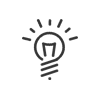Zonas e acesso
Sítios
| Os locais podem ser geridas independentemente umas das outras e correspondem, por exemplo, a uma fábrica em Paris, uma em Lyon, etc. A declaração de um local deve ser feito a partir do módulo Configuração > PROGRAMA > Empresa > Local. |
Zonas
Quando estiver no menu EQUIPAMENTO > Arquitetura > Zonas e acessos, a zona arquitetura mostra a arquitetura empresarial completa. Para adicionar uma zona ou uma zona inclusa, deve: 1.Selecionar um local. 2.Clicar em 3.Inserir uma Descrição e eventualmente um Texto. 4.Clicar em Registar. Declarar uma zona inclusa 5. Selecionar uma zona. 6.Clicar em 7.Inserir uma Descrição e eventualmente um Texto. 8.Clicar em Registar. |
A exclusão é feita com um simples clique na zona da arquitetura e depois a |
Acesso
Quando estiver no menu EQUIPAMENTO > Arquitetura > Zonas e acesso, a zona Arquitetura mostra a arquitetura empresarial completa. Para adicionar um acesso uma zona, deve: 1.Selecionar uma zona ou uma zona inclusa. 2.Clicar em 3.Inserir uma Descrição definindo este novo acesso e possivelmente um Descritivo e infomações sobre a sua Localização. 4.Escolher o Modelo de acesso via menu suspenso. Para alguns modelos, o ícone que representa o acesso mudará de acordo e, assim, ajudará a encontrar melhor um acesso na lista de arquitetura. 5.Marcar a caixa Manutenção fornecida por... se aplicável. Configuração 6.Inserir a zona de origem Da zona (a zona acedida é sempre a zona em que se declara o acesso, sendo a zona original aquela que se sai em passagem o acesso para entrar na zona acedida). 7.Inserir a zona a que está a aceder Para a zona. 8.Ativar o Gerir o sentido duplo de passagem caso pretenda controlar o acesso por leitores de acesso, à entrada e à saída. Passagem 9.Seleccionar o Relé de comando usado para abrir este acesso a partir da lista no menu suspenso. 10. Selecionar Leitor, botão e teclado usados clicando em 11.Selecionar o Botão de pressão remoto para abrir este acesso na lista proposta no menu suspenso. 12.Selecionar o Acionador manual verde para abrir este acesso em caso de emergência a partir da lista proposta no menu suspenso. 13.Repita essas ações no caso de passagem dupla. Estado de acesso 14.Seleccionar o Contato inferior (trancado / destrancado) usado para esse acesso no menu suspenso. 15. Seleccionar o Contacto de porta (aberto/fechado) na lista proposta no menu suspenso. Alimentação 16. O consumo deste acesso é indicado em mA. 17.Definir a alimentação, rede elétrica ou externa. 18.Clicar em Guardar para validara declaração.
|
A exclusão de um acesso é feita com um simples clique no acesso na arquitetura e depois em |
Clicar em Imprimir permite que inicie uma edição de configuração de arquitetura de hardware.